Todos estamos familiarizados con los archivos 3GP y podemos abrirlos y verlos sin dificultad en cualquiera de nuestros dispositivos. Sin embargo, otros formatos se ponen a nuestra disposición, como el formato MOV. Has llegado al lugar apropiado si no sabes cómo convertir 3GP a MOV con la ayuda de transcodificadores de video útiles.
En esta publicación, discutiremos cómo usar el mejor convertidor de 3GP a MOV y también le proporcionaremos instrucciones paso a paso para utilizar estos convertidores de una manera fácil y eficiente. Vayamos a los detalles de esto ahora, ¿de acuerdo?
Contenido: Parte 1. Convierta 3GP a MOV sin esfuerzo en Mac/WindowsParte 2. ¿Cómo convertir fácilmente 3GP a MOV en línea?Parte 3. ¿Puede iMovie usar 3GP?Parte 4. Conclusión
Parte 1. Convierta 3GP a MOV sin esfuerzo en Mac/Windows
Como sabe, el formato 3GP ya no se usa mucho debido a la prevalencia de formatos de video más nuevos y efectivos. Me parece que bastantes personas tienen la intención de convertir algunas películas 3GP inolvidables al formato de película utilizado por Apple QuickTime.
Su proceso de conversión de 3GP a MOV se simplificará mediante el uso de un convertidor de video de alta calidad como Convertidor de video iMyMac. Este es el tipo de herramienta que puede gestionar cualquier tarea de conversión de archivos con sencillez, además de admitir una amplia variedad de formatos multimedia diferentes.
Descubrirá que convertir videos nunca ha sido tan simple como ahora que el procesamiento por lotes y la aceleración de hardware están habilitados. Puede optar por convertir solo un archivo 3GP a MOV con su ayuda, o puede cambiar archivos 3GP a formato MP3 En seguida.
Además, puede modificar varias configuraciones relacionadas con los archivos producidos por este convertidor de video. Además de transcodificar a video, hace un excelente trabajo al convertir un video en audio en una variedad de formatos, como OGG, MP3, FLAC, etc.
La descarga de la aplicación es completamente gratuita, así que consíguela sin más preámbulos. Aquí está la instrucción simple para convertir 3GP a MOV.
- En una computadora Mac o Windows, inicie este convertidor de video. Accede a tu cuenta, necesitas iniciar sesión una vez.
- Puedes colocar archivos 3GP, así como otros tipos de archivos, en la pantalla del sistema arrastrándolos allí.
- Al elegir un formato como MOV en el menú desplegable al hacer clic en "Convertir formato", puede especificar el tipo de archivo en el que desea que se convierta el archivo de origen.
- La interfaz de usuario ha simplificado la detección de modificaciones de archivos.
- Si usted elige a Salvar, cualquier cambio de preferencia que realice se almacena.
- Presione Exportar para iniciar el procedimiento de conversión.

Parte 2. ¿Cómo convertir fácilmente 3GP a MOV en línea?
Herramienta 01. Onlineconverter.com
Onlineconverter es un servicio en línea gratuito que convierte videos de 3GP a MOV. Los usuarios de este sitio web tienen la capacidad de convertir un video del formato 3GP al formato MOV. Además, se puede usar para transcodificar archivos de video de otros formatos, como AVI, VOB, MKV y WMV, al formato de archivo MOV.
Es capaz de admitir un solo video de hasta 200 MB de tamaño. También se incluye una pestaña de Opciones fácil de usar, que permite a los usuarios recortar el video y ajustar el tamaño del cuadro de video de acuerdo con sus propias preferencias. Ahora, siga los siguientes pasos para convertir 3GP a MOV.
- Vaya al sitio web de Onlineconverter.
- Luego, para cargar una película 3GP, seleccione el Elija El Archivo .
- A continuación, elija Opción para modificar el tamaño del cuadro y, si lo desea, recorte una parte de la película.
- Para comenzar el proceso de conversión, haga clic en el Convertir
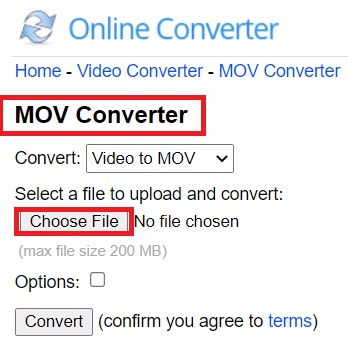
Herramienta 02. Online-convert.com
Si está buscando algo que pueda convertir 3GP a MOV, definitivamente ha encontrado la plataforma adecuada. Lo guiaremos a través del uso de un convertidor en línea que le brinda una variedad de opciones sobre el formato de sus archivos.
Cuando accede a la página web genuina de Online–Convert, se le presentan una serie de funciones, algunas de las cuales incluyen un convertidor de audio, un convertidor de video, un convertidor de documentos, un convertidor de libros electrónicos y muchas más. Es un archivador de archivos que también incluye un generador de hash en sus funciones.
Tiene una configuración sencilla que es fácil de monitorear y solo toma cuatro pasos simples para convertir 3GP a MOV.
- Inicie el sitio web oficial de Online Converter en su PC.
- Seleccione el archivo fuente para la conversión 3GP hacia otros formatos.
- Seleccione un archivo 3GP en su computadora haciendo clic en "Elija El Archivo" o ingresando su URL.
- Pulse el botón conversión icono para iniciar el procedimiento.
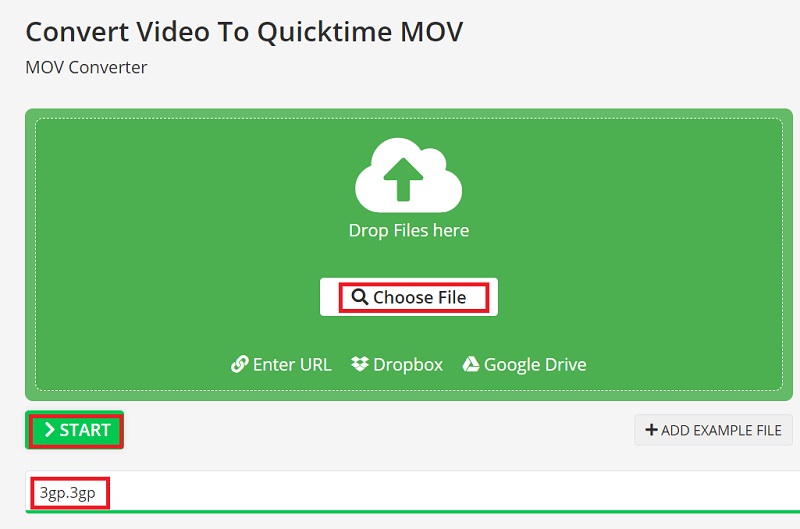
Herramienta 03. Filezigzag.com
El archivo ZigZag es un convertidor de archivos de vídeo web eso le da acceso a una mayor variedad de opciones para convertir archivos mientras mantiene un alto nivel de calidad de entrada. Debido a que es eficiente, simple y de uso gratuito, este sitio web es una de las mejores herramientas para convertir 3GP a MOV.
Es compatible con una colección diversa de tipos de archivos, incluidas películas, documentos, audio, fotos, música, etc. Debido a que utiliza un motor de conversión avanzado, la calidad se mantiene incluso después de realizar el corte, la edición o el recorte. Esto asegura que la salida sea del más alto nivel posible.
El hecho de que los videos de Internet se puedan convertir usando File ZigZag simplemente proporcionando la URL del video amplía la versatilidad del software como convertidor de video. Sin embargo, el tamaño máximo de los archivos que se pueden convertir a otro formato no debe exceder los 180 MB.
Siga los pasos para convertir 3GP a MOV ahora:
- Vaya al sitio web del archivo zigzag y regístrese.
- Seleccione la pestaña conversión de exportación opción después de elegir el archivo que tiene que ser convertido.
- Después de ingresar la dirección de correo electrónico, presione el botón.
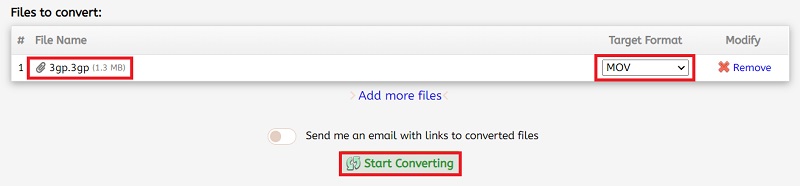
Parte 3. ¿Puede iMovie usar 3GP?
Porque 3GP es tal formato de video común para teléfonos móviles, es posible que desee editar videos 3GP en iMovie en algún momento. Desafortunadamente, sin embargo, iMovie no es compatible con el formato 3GP. Encuentre un convertidor de video confiable que pueda convertir 3GP a MOV, que es el formato que iMovie puede reconocer.
Parte 4. Conclusión
Estamos seguros que para cuando llegues a la conclusión de este post, habrás aprendido cómo convertir archivos 3GP a MOV de forma rápida y eficiente. Aunque hay varios convertidores de 3GP a MOV en el mercado, los que hemos enumerado aquí pueden producir excelentes resultados.



